Как да изключите звуците на имейл в iOS 10
Вашият iPhone 7 може да възпроизвежда звуци, когато получавате нови имейли и когато изпращате имейли. Това е полезно, когато знаете, че всеки имейл, който получавате, е важен или когато не сте сигурни, че сте изпратили имейл съобщение. Но ако нито едно от тези условия не се отнася за вас, тогава всъщност може да предпочетете, че няма звуци, свързани с изпращане или получаване на имейли на вашия iPhone.
Нашето ръководство по-долу ще ви покаже как да деактивирате новия звук за известяване по имейл и изпратения имейл звук на вашия iPhone 7. Освен това, ако имате множество имейл адреси, настроени на устройството ви, ние също ще ви покажем как да поддържате активирани звуци за уведомления за само един от тези акаунти, като в същото време пази известия за останалите имейл акаунти.
Как да изключите звуковите съобщения на iPhone 7
Стъпките в тази статия бяха извършени на iPhone 7 Plus, в iOS 10.3.1. След като изпълните стъпките в този раздел, вашият iPhone вече няма да възпроизвежда звуци, когато получите ново имейл съобщение или когато изпратите имейл съобщение.
Стъпка 1: Отворете менюто за настройки .

Стъпка 2: Превъртете надолу и изберете опцията Sounds & Haptics .
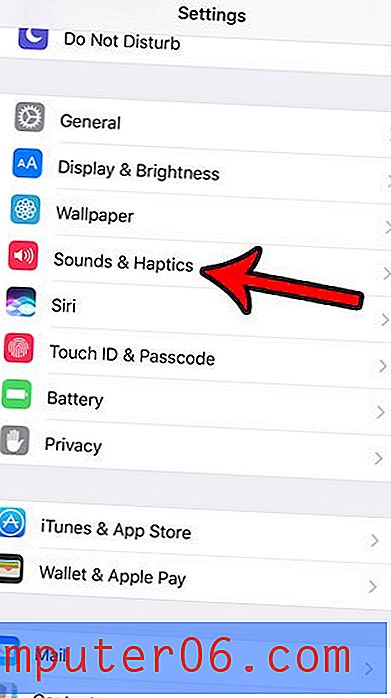
Стъпка 3: Докоснете бутона за нова поща .
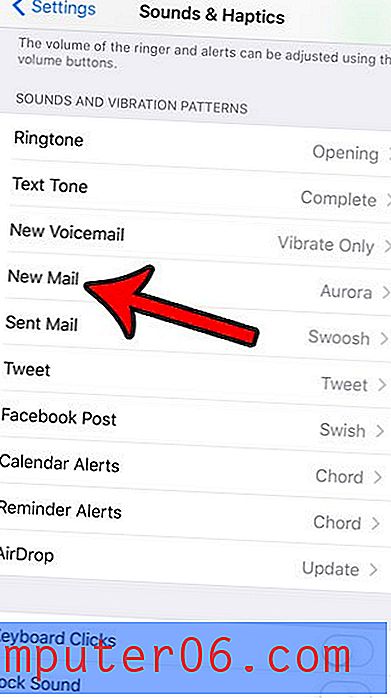
Стъпка 4: Изберете опция None, след което докоснете бутона Sounds & Haptics в горния ляв ъгъл на екрана.
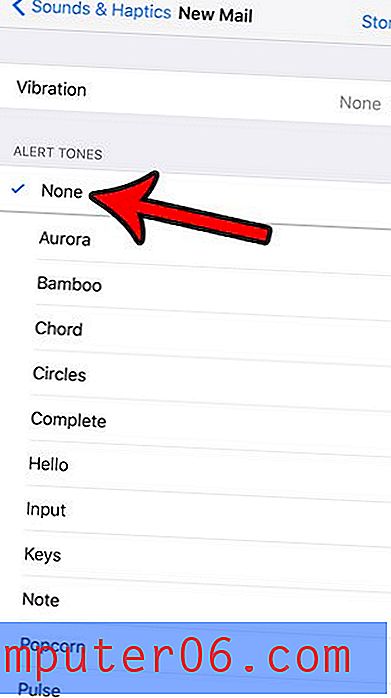
Стъпка 5: Докоснете бутона Изпратена поща .
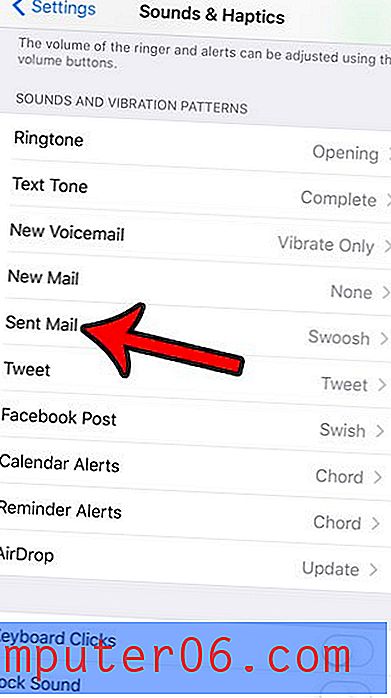
Стъпка 6: Изберете опция None .
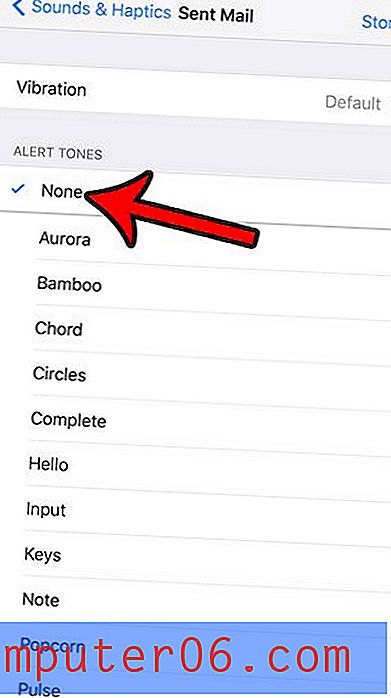
Това ще изключи звуците за всички имейл акаунти на вашия iPhone. Ако все пак бихте искали да чувате аудио известия, когато получите нов имейл в само един от вашите имейл акаунти, тогава можете да следвате стъпките по-долу.
Как да активирате нови звуци за електронна поща за един от пощенските акаунти на вашия iPhone
Стъпка 1: Докоснете иконата за настройки .
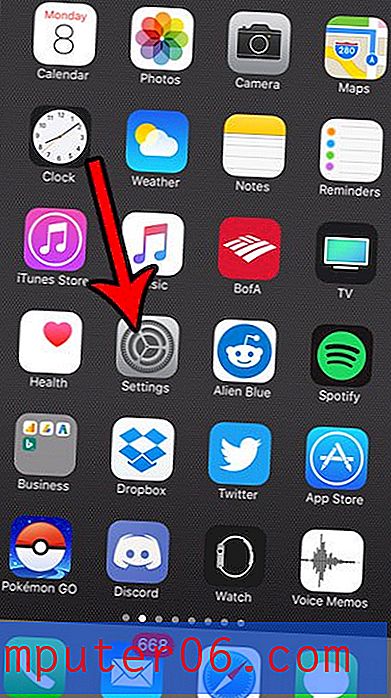
Стъпка 2: Докоснете опцията Известия .
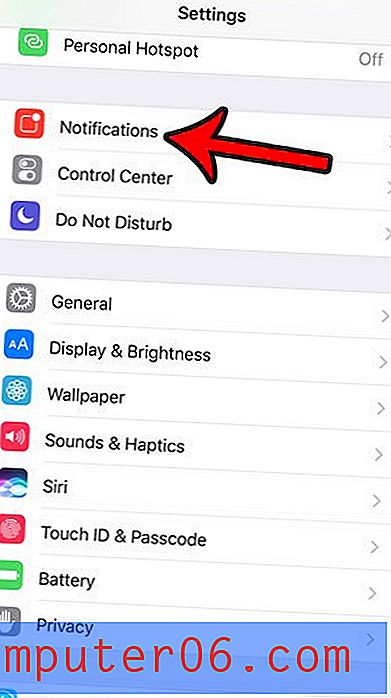
Стъпка 3: Превъртете надолу и изберете опцията Mail .
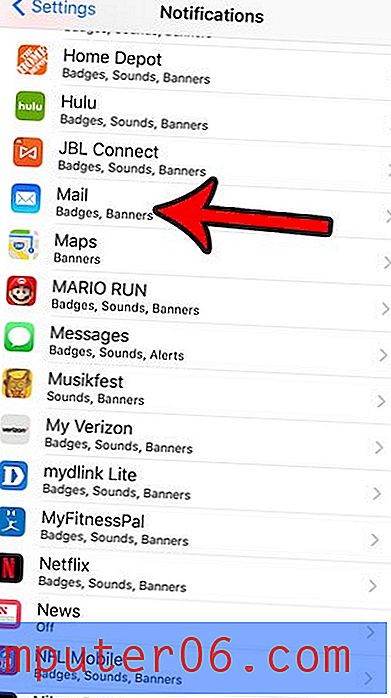
Стъпка 4: Изберете имейл акаунта, за който все още бихте искали да възпроизвеждате сигнал за предупреждение, когато получите нов имейл.
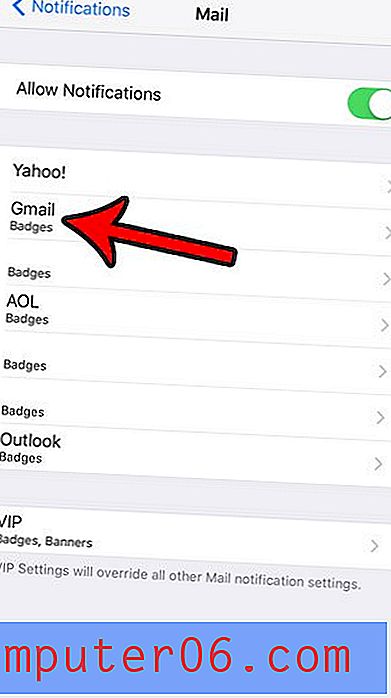
Стъпка 5: Докоснете бутона Звуци .
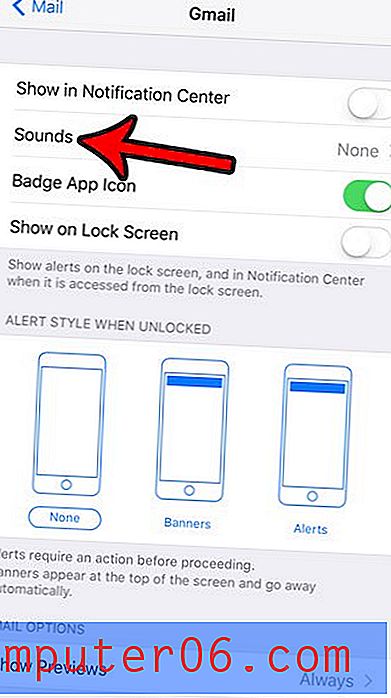
Стъпка 6: Изберете звука, който ще възпроизведете, когато получите нов имейл на този акаунт. Обърнете внимание, че избирането на звук ще доведе до неговото възпроизвеждане, така че може да искате да изчакате да направите това, докато не се окажете някъде, където звуковите съобщения с имейл може да не ви отвличат вниманието.
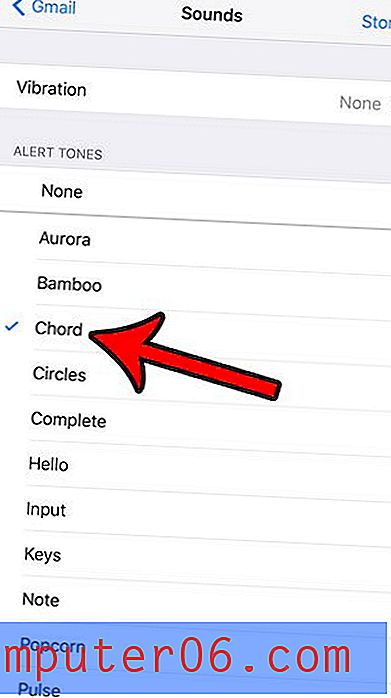
Вашият iPhone пуска ли звук всеки път, когато получите нова гласова поща и бихте искали това да спре? Научете как да изключите звука от гласовата поща на iPhone 7, за да предотвратите възпроизвеждането на този звуков сигнал в бъдеще.



